삼성폰에서 갤럭시 AI 끄는 방법

삼성폰에서 Galaxy AI를 더 이상 사용할 필요가 없다면, 매우 간단한 작업으로 끌 수 있습니다. 삼성 휴대폰에서 Galaxy AI를 끄는 방법은 다음과 같습니다.
Windows 10 또는 Windows 11에서 파일 및 폴더를 끌어다 놓을 수 없는 문제가 발생했습니까? 파일 탐색기에서 파일 및 폴더를 클릭하고 마우스 오른쪽 버튼으로 클릭할 수 있지만 더 이상 끌어서 놓을 수 없습니다. 우리는 이 문제를 직접 겪었고 가능한 많은 솔루션을 검색한 후 대부분의 경우 작동해야 하는 솔루션을 찾았습니다. 몇 초 만에 끌어서 놓기 기능을 복원하는 방법은 다음과 같습니다.
어느 시점에서 Windows를 사용하는 동안 마우스 왼쪽 버튼을 사용하여 파일을 한 위치에서 다른 위치로 끌어다 놓을 수 없게 될 수 있습니다. 그러나 마우스는 완벽하게 작동하며 끌어서 놓기가 작동하지 않는 것을 제외하고 Windows에서도 분명히 잘못된 것은 없습니다.
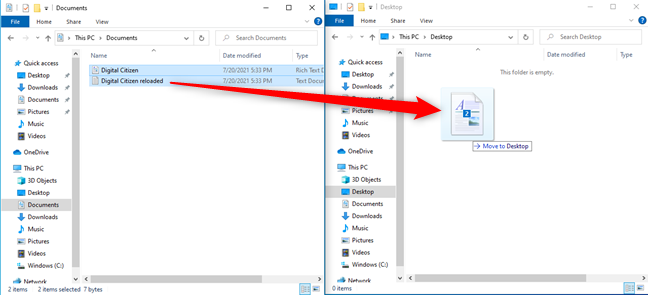
이 문제는 Windows 10 및 Windows 11에서 발견되며 VMware Workstation Player 및 VirtualBox에서 가상 머신을 실행할 때 발생할 수 있습니다. 불행히도 우리는 이 문제의 원인을 알지 못하며 Microsoft에서 명확하게 설명하는 문서를 찾지 못했습니다.
드래그 앤 드롭이 작동하지 않는 경우 파일 탐색기에서 파일을 마우스 왼쪽 버튼으로 클릭하고 마우스 왼쪽 버튼을 누른 상태를 유지합니다. 왼쪽 클릭 버튼을 누른 상태에서 키보드의 Esc 키를 한 번 누릅니다. 그런 다음 마우스 왼쪽 버튼을 놓습니다. 마지막으로 드래그 앤 드롭을 다시 시도하십시오. 이 기능은 지금 작동해야 합니다.

우리에게 도움이 된 또 다른 빠른 수정은 Windows를 다시 시작하는 것입니다. 유용한 해결 방법은 잘라내어 붙여넣기입니다. 이러한 솔루션도 작동하지 않으면 이 가이드에서 운이 좋지 않은 것입니다. 마우스 드라이버 문제, 손상된 시스템 파일 또는 이와 같은 심각한 문제가 발생할 수 있습니다. 이 경우 솔루션을 찾기 위해 웹을 계속 검색하고 검색을 보다 구체적으로 하십시오. 행운을 빕니다!
삼성폰에서 Galaxy AI를 더 이상 사용할 필요가 없다면, 매우 간단한 작업으로 끌 수 있습니다. 삼성 휴대폰에서 Galaxy AI를 끄는 방법은 다음과 같습니다.
인스타그램에 AI 캐릭터를 더 이상 사용할 필요가 없다면 빠르게 삭제할 수도 있습니다. 인스타그램에서 AI 캐릭터를 제거하는 방법에 대한 가이드입니다.
엑셀의 델타 기호는 삼각형 기호라고도 불리며, 통계 데이터 표에서 많이 사용되어 숫자의 증가 또는 감소를 표현하거나 사용자의 필요에 따라 모든 데이터를 표현합니다.
모든 시트가 표시된 Google 시트 파일을 공유하는 것 외에도 사용자는 Google 시트 데이터 영역을 공유하거나 Google 시트에서 시트를 공유할 수 있습니다.
사용자는 모바일 및 컴퓨터 버전 모두에서 언제든지 ChatGPT 메모리를 끌 수 있도록 사용자 정의할 수 있습니다. ChatGPT 저장소를 비활성화하는 방법은 다음과 같습니다.
기본적으로 Windows 업데이트는 자동으로 업데이트를 확인하며, 마지막 업데이트가 언제였는지도 확인할 수 있습니다. Windows가 마지막으로 업데이트된 날짜를 확인하는 방법에 대한 지침은 다음과 같습니다.
기본적으로 iPhone에서 eSIM을 삭제하는 작업도 우리가 따라하기 쉽습니다. iPhone에서 eSIM을 제거하는 방법은 다음과 같습니다.
iPhone에서 Live Photos를 비디오로 저장하는 것 외에도 사용자는 iPhone에서 Live Photos를 Boomerang으로 매우 간단하게 변환할 수 있습니다.
많은 앱은 FaceTime을 사용할 때 자동으로 SharePlay를 활성화하는데, 이로 인해 실수로 잘못된 버튼을 눌러서 진행 중인 화상 통화를 망칠 수 있습니다.
클릭 투 두(Click to Do)를 활성화하면 해당 기능이 작동하여 사용자가 클릭한 텍스트나 이미지를 이해한 후 판단을 내려 관련 상황에 맞는 작업을 제공합니다.
키보드 백라이트를 켜면 키보드가 빛나서 어두운 곳에서 작업할 때 유용하며, 게임 공간을 더 시원하게 보이게 할 수도 있습니다. 아래에서 노트북 키보드 조명을 켜는 4가지 방법을 선택할 수 있습니다.
Windows 10에 들어갈 수 없는 경우, 안전 모드로 들어가는 방법은 여러 가지가 있습니다. 컴퓨터를 시작할 때 Windows 10 안전 모드로 들어가는 방법에 대한 자세한 내용은 WebTech360의 아래 기사를 참조하세요.
Grok AI는 이제 AI 사진 생성기를 확장하여 개인 사진을 새로운 스타일로 변환합니다. 예를 들어 유명 애니메이션 영화를 사용하여 스튜디오 지브리 스타일의 사진을 만들 수 있습니다.
Google One AI Premium은 사용자에게 1개월 무료 체험판을 제공하여 가입하면 Gemini Advanced 어시스턴트 등 여러 업그레이드된 기능을 체험할 수 있습니다.
iOS 18.4부터 Apple은 사용자가 Safari에서 최근 검색 기록을 표시할지 여부를 결정할 수 있도록 허용합니다.














강훈 -
정말 황당했던 문제였어요. 여러분, 모두 이 문제 해결했으면 좋겠네요
도현 -
이런 문제를 그냥 넘기지 말고 즉시 해결해야 해요. 작업 효율이 떨어진답니다
라온 -
제 친구도 같은 문제를 겪었어요. 결국 재부팅으로 해결됐다고 하던데, 저도 그 방법 써봤는데 효과가 있었어요!
민수 -
드래그 앤 드롭이 안 되면 정말 짜증나죠. 저도 몇 번이나 시도했는데 소프트웨어 문제인 것 같아요
상규 -
مرة أخرى، كنا نواجه نفس المشكلة، ولكن كان هناك نوع من الحل. شكرًا على المشاركة!
지훈 -
정말 드래그 앤 드롭 기능이 없어지면 짜증나네요. 어떻게든 해결하기 위해 수고했어요!
준호 -
이런 문제가 발생하면 순간 멘붕이 오는데, 결국 구글에서 답을 찾았습니다. 감사합니다
소연 -
드래그 앤 드롭 기능은 정말 유용한 기능인데, 이런 문제 있으면 진짜 짜증나요
영민 -
이 글 보니까 나도 드래그 앤 드롭 때문에 고생했던 기억이 나네요. 한 번 찾아봐야겠어요
행복한수민 -
이런 문제가 생기면 해결 방법 찾기 너무 힘든데, 여러분 덕분에 도움되었어요
아리 -
요즘 들어 이런 문제들을 많이 겪고 있어요. 해결방법이 자주 공유되면 좋겠어요
호진 -
혹시 다른 프로그램에서도 이런 문제가 발생하시는 분 계신가요? 저만 그런 것 같아서
꼬밍 -
응용프로그램을 재설치하면 문제 해결된 경험이 많아요. 한번 시도해 보세요
비버냥 -
이제 성공적으로 드래그 앤 드롭했어요! 정말 기쁩니다. 여러분도 꼭 해보세요!
영희 -
도움이 많이 되었어요! 저도 드래그 앤 드롭 문제가 있어서 정말 고민했거든요.
하은 -
다들 저처럼 드래그앤드롭 안되시는 분들 많을 것 같아요. 저만 그런 줄 알았는데…
바다의왕자 -
저도 이 문제로 한참 애먹었어요. 어쩔 수 없이 다른 방법을 찾아야 했죠
선미 -
드래그 기능이 안 됐던 이유는 의외로 단순하더라구요. 앞으로는 더 조심해야겠어요
길동 -
이런 종류의 문제는 항상 귀찮아. 해결하는 과정도 쉽지 않더라구요
소영 -
오랜만에 확인해보니 그 방법이 효과가 있었네요. 이런 정보 정말 감사해요
민수냥이 -
사회생활 하는데 드래그 앤 드롭 문제로 고생했었는데, 드디어 해결되었어요!
태양 -
왜 갑자기 드래그 앤 드롭이 안 되는 걸까요? 소프트웨어 업데이트 후 생긴 문제 같아요.
희수 -
이제 드래그 앤 드롭 잘 되네요! 문제를 해결해줘서 고마워요~
수진 -
감사합니다. 드래그 앤 드롭이 안 될 때 너무 불편했었어요. 해결 방법을 찾아서 기쁘네요
태희 -
정확한 조언 감사해요! 언제나 이런 글 기다리고 있어요.
은지 -
제 컴퓨터도 가끔 이런 문제가 생기는데, 드라이버 업데이트 후 해결되곤 했어요.
시후 -
각종 리소스들 보면 비슷한 문제를 겪고 계신 분들이 많네요. 함께 해결해봐요
서준 -
컴퓨터 사용하는 게 가끔은 진짜 어렵군요. 다들 어떤 방법으로 해결하셨나요
민지 -
드래그 앤 드롭이 작동하지 않는 문제는 항상 복잡한 것 같아요. 어떻게 해결했는지 공유해줄 수 있나요
미래 -
이런 팁들이 너무 소중해요! 다음에 또 이런 글 부탁드려요
지영 -
이 문제를 해결하는 방법을 찾았어요! 설정에서 드래그 앤 드롭 기능을 활성화하면 되더라고요
가람 -
어렸을 때부터 드래그 앤 드롭 기능이 항상 필요했죠. 이런 문제는 정말 민감해요